惠普电脑BIOS更新详细步骤与操作指南
- 问答
- 2025-11-08 11:09:29
- 243
惠普电脑BIOS更新详细步骤与操作指南
重要提醒: 在开始更新BIOS之前,请务必理解这是一个关键操作,如果更新过程中断电、强行关机或出现意外中断,可能会导致电脑无法启动,造成严重问题,请确保在整个更新过程中,笔记本电脑已连接原装电源适配器并接通电源,台式机则确保供电稳定,切勿在更新过程中关机或重启电脑。
第一步:确定当前的BIOS版本信息 你需要知道自己电脑目前使用的BIOS版本号,以及电脑的具体型号,这样可以帮助你确认是否需要更新以及下载正确的更新文件。
- 同时按下键盘上的 Windows键 + R 键,打开“运行”对话框。
- 在对话框中输入 msinfo32,然后按回车键。
- 会打开一个“系统信息”窗口,在这个窗口中找到两项关键信息:
- BIOS版本/日期:这里会显示你当前BIOS的版本号和日期,请记录下来。
- 系统型号:这里会显示你电脑的具体型号(HP Pavilion Laptop 15-cs3000),这是你寻找正确驱动程序的依据,请准确记录。
(信息来源:微软官方关于MSINFO32工具使用的说明)
第二步:访问惠普官方支持网站并下载BIOS更新文件 绝对不要从第三方网站下载BIOS更新文件,一定要从惠普官方网站获取,以确保文件的安全性和兼容性。
- 打开你的网页浏览器,访问惠普官方客户支持网站(支持 - 惠普® 官方网站)。
- 在网页上的搜索框内,输入你在第一步中记录下的 系统型号(HP Pavilion Laptop 15-cs3000),然后搜索。
- 页面会跳转到你电脑型号的支持页面,点击“驱动程序和软件”或类似的标签页。
- 网站会尝试自动检测你的操作系统,请确保检测出的操作系统版本与你电脑上安装的版本一致,如果不一致,请手动选择正确的操作系统版本(如Windows 11或Windows 10)。
- 在驱动程序列表中找到“BIOS”分类,点开这个分类,你会看到一个或多个BIOS更新文件列表,每个文件都会标注版本号和发布日期。
- 将你第一步中记录的当前BIOS版本与网站上的最新版本进行比较,如果网站上的版本比你的新,说明有可用的更新。
- 点击最新版本BIOS更新文件旁的“下载”按钮,通常文件格式为.exe(sp123456.exe)。
第三步:做好更新前的准备工作 在运行安装程序之前,请做好以下准备,以防万一:
- 连接电源:再次确认笔记本电脑已插好电源适配器,且电源灯亮起,台式机确保电源稳定。
- 关闭所有程序:保存好所有正在进行的工作,并关闭所有打开的应用程序,包括浏览器、文档、聊天工具等,这可以避免更新过程中软件冲突。
- 暂时禁用安全软件:某些杀毒软件或防火墙可能会干扰BIOS更新过程,建议暂时禁用它们(更新完成后再启用),你可以在Windows安全中心或你安装的第三方杀毒软件中进行临时关闭。
- 确保网络稳定(如果使用在线更新方式):部分更新方式需要联网,确保你的Wi-Fi或有线网络连接稳定。
第四步:安装BIOS更新 现在可以开始安装更新了,惠普通常提供两种主要的更新方式:
方法A:在Windows系统中直接运行更新程序(最常见和简单的方法)
- 找到你刚才下载的.exe文件(通常在“下载”文件夹中)。
- 双击运行这个文件,系统可能会弹出用户账户控制(UAC)窗口,询问是否允许此应用对你的设备进行更改,请选择“是”。
- 一个BIOS更新工具的窗口会打开,请仔细阅读屏幕上的说明,它会提示你更新即将开始,并再次强调需要连接电源。
- 点击“下一步”或“安装”按钮,程序将开始解压文件和准备更新。
- 准备完成后,程序会提示即将重启电脑以完成更新,确认所有工作已保存后,点击“重启”或“确定”。
- 电脑将自动重启,在重启过程中,屏幕可能会黑屏或显示惠普Logo,并伴有进度条或提示文字(请不要此时手动关闭电脑!),这个过程可能需要几分钟,请耐心等待,期间电脑可能会自动重启数次。
- 更新完成后,电脑将正常启动进入Windows系统。
方法B:在BIOS设置界面中更新(适用于系统无法正常启动时)
- 你需要一个U盘,将U盘格式化为FAT32格式。
- 将下载的BIOS更新.exe文件复制到这个U盘的根目录下(不要放在任何文件夹里)。
- 将U盘插入需要更新的电脑。
- 重启电脑,在开机出现惠普Logo时,立即连续按F10键,进入BIOS设置界面。
- 在BIOS设置中,使用键盘方向键导航,找到类似“更新BIOS”、“Flash BIOS”或“从文件更新”的选项(不同型号位置可能不同,可能在“系统设置”或“工具”菜单下)。
- 选择该选项,然后按照屏幕提示选择U盘中的BIOS更新文件(.exe文件)。
- 确认开始更新,同样,更新过程中切勿断电或关机。
- 更新完成后,电脑会自动重启。
(信息来源:惠普官方支持文档中关于BIOS更新的说明)
第五步:更新后确认 更新完成后,建议再次检查BIOS版本,以确认更新是否成功。
- 再次按照第一步的方法,打开“系统信息”(msinfo32)。
- 查看“BIOS版本/日期”是否已经变为你下载的新版本号。
- 如果版本号已更新,说明BIOS更新成功。
如果在更新过程中遇到任何错误提示,或者更新后电脑出现异常,建议记录下错误代码或具体现象,并联系惠普官方技术支持寻求帮助。
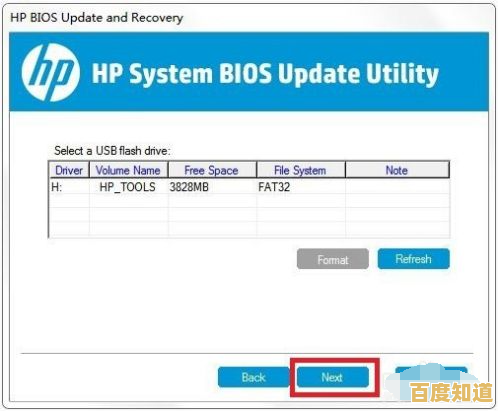
本文由才同于2025-11-08发表在笙亿网络策划,如有疑问,请联系我们。
本文链接:http://jiangsu.xlisi.cn/wenda/74530.html









